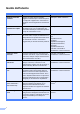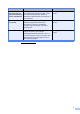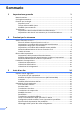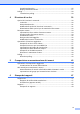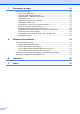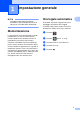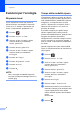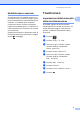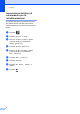Guida per utenti avanzati MFC-9140CDN MFC-9330CDW MFC-9340CDW Non tutti i modelli sono disponibili in tutti i paesi.
Guide dell’utente Guida Posizione Guida di sicurezza prodotto Leggere per primo questo manuale. Leggere le istruzioni per la sicurezza prima di configurare l’apparecchio. Consultare la Guida per i marchi registrati e le restrizioni di legge. Stampato / Nella confezione Guida di installazione rapida Attenersi alle istruzioni per la configurazione dell’apparecchio e per l’installazione dei driver e del software per il sistema operativo e il tipo di connessione in uso.
1 Guida Contenuto Posizione Guida alla stampa e alla scansione per dispositivi mobili per Brother iPrint&Scan Nella guida sono contenute informazioni utili sulla stampa dal dispositivo mobile e sulla scansione dall’apparecchio Brother al dispositivo mobile durante la connessione a una rete Wi-Fi.
Sommario 1 Impostazione generale 1 Memorizzazione.....................................................................................................1 Ora legale automatica............................................................................................1 Funzioni per l’ecologia ...........................................................................................2 Risparmio toner ...............................................................................................
Copertina elettronica ..................................................................................... 25 Display della destinazione .............................................................................27 Polling .................................................................................................................. 28 Trasmissione polling ......................................................................................
7 Produzione di copie 50 Impostazioni di copia ...........................................................................................50 Interruzione della copia .................................................................................50 Aumento della qualità delle copie ..................................................................50 Ingrandimento o riduzione delle copie ...........................................................51 copia fronte-retro .....................................
1 Impostazione generale Ora legale automatica NOTA La maggior parte delle illustrazioni contenute in questa Guida dell’utente si riferiscono al modello MFC-9340CDW. Memorizzazione Le impostazioni sono memorizzate in modo permanente e in caso di interruzione di corrente elettrica non andranno perse. Le impostazioni provvisorie (ad esempio, Contrasto e Modalità Overseas) andranno perse.
Capitolo 1 Funzioni per l’ecologia Risparmio toner Si può risparmiare il toner per mezzo di questa funzione. Impostando il Risparmio Toner su Sì, le stampe si presentano più chiare. L’impostazione predefinita è No. a Premere b c Premere Tutte le imp.. d e Premere Setup generale. . Scorrere in alto o in basso, oppure premere a o b per visualizzare Setup generale. Scorrere in alto o in basso, oppure premere a o b per visualizzare Ecologia. f g h Premere Ecologia.
Impostazione generale Modalità riposo avanzato Se l’apparecchio è in modalità riposo e non riceve alcun lavoro per diverso tempo, questo entra automaticamente nella modalità riposo avanzato. La modalità riposo avanzato comporta un minore consumo energetico rispetto alla modalità riposo. La macchina si riattiva quando riceve un lavoro o se si preme sul touchscreen. Quando la macchina è in Risparmio totale, la retroilluminazione del touchscreen si spegne, mentre lampeggia.
Capitolo 1 Impostazione del timer di oscuramento per la retroilluminazione È possibile impostare per quanto tempo la retroilluminazione LCD del touchscreen rimane attiva dopo il ritorno alla schermata Home. a Premere b c Premere Tutte le imp.. d e Premere Setup generale. f g h Premere Imp. Display. i 4 . Scorrere in alto o in basso, oppure premere a o b per visualizzare Setup generale. Scorrere in alto o in basso, oppure premere a o b per visualizzare Imp. Display. Premere Attesa.
2 Funzioni per la sicurezza Secure Function Lock 2.0 Il Secure Function Lock consente di limitare il pubblico accesso ad alcune funzioni dell’apparecchio: TX fax (Invio di fax) RX fax (Ricezione di fax) Copia Scansione 1 Stampa USB diretta 3 Stampa 2 Web Connect (Caricamento) Web Connect (Scaricamento) 2 2 NOTA • Secure Function Lock può essere impostato manualmente dal touchscreen oppure utilizzando Gestione basata sul Web o BRAdmin Professional 3 (solo Windows®).
Capitolo 2 Prima di utilizzare Secure Function Lock 2.0 È possibile configurare le impostazioni di Secure Function Lock 2.0 utilizzando un browser Web. Prima della configurazione è necessario svolgere i seguenti preparativi. a b Digitare “vindirizzo IP della macchina/” nella barra degli indirizzi del browser Web (dove “indirizzo IP della macchina” è l’indirizzo IP della macchina). v192.168.1.
Funzioni per la sicurezza Impostazione e modifica della password di amministratore Modifica della password di amministratore È possibile configurare queste impostazioni utilizzando un browser Web. Per impostare la pagina Web, consultare Prima di utilizzare Secure Function Lock 2.0 uu pagina 6. Quindi, impostare l’amministratore. Impostazione della password di amministratore Fare clic su Amministratore. d Digitare nuovamente la password nel campo Conferma password:. e Fare clic su Invia.
Capitolo 2 Impostazione degli utenti con restrizioni 2 Impostazione e modifica della modalità Utente pubblico È possibile impostare gli utenti con restrizioni e una password. È possibile impostare fino a 25 utenti con restrizioni. La modalità Utente pubblico limita le funzioni che sono disponibili per tutti gli utenti che non dispongono di una password. È possibile configurare queste impostazioni utilizzando un browser Web.
Funzioni per la sicurezza Attivazione/disattivazione di Secure Function Lock NOTA 2 L’icona di Secure Function Lock viene visualizzata sotto la data e l’ora. NOTA Annotarsi la password dell’amministratore. Se si immette la password sbagliata, sul touchscreen viene visualizzato password errata. Inserire la password corretta. Qualora si dimentichi la password, contattare il servizio assistenza clienti Brother. Attivazione di Secure Function Lock a Premere b c Premere Tutte le imp..
Capitolo 2 Cambio di utente 2 a Questa impostazione consente di passare da un utente con accesso limitato all’altro o alla modalità Pubblico durante l’attivazione del Secure Function Lock. Passaggio alla modalità utente con restrizioni Passaggio alla modalità Pubblico Premere XXXXX 2 . (dove xxxxx è il nome dell’utente). b Premere Passa a modalità Pubblica. 2 NOTA a Premere XXXXX Modal.pubblica o . (dove xxxxx è il nome dell’utente). b c Premere Cambia utente.
Funzioni per la sicurezza Blocco delle impostazioni Il Blocco impostazioni consente l’inserimento di una password che impedisce ad altre persone di modificare accidentalmente le impostazioni dell’apparecchio. Annotarsi la password. Se si dimentica, occorre ripristinare le password memorizzate nell’apparecchio. Contattare il proprio amministratore, oppure il servizio assistenza clienti Brother. Non è possibile modificare le impostazioni dell’apparecchio quando la funzione Blocco impostazioni è Sì.
Capitolo 2 Modifica della password di amministratore per Blocco impostazioni a Premere b c Premere Tutte le imp.. . Scorrere in alto o in basso, oppure premere a o b per visualizzare Setup generale. d e Premere Setup generale. f g h i Premere Protezione. Scorrere in alto o in basso, oppure premere a o b per visualizzare Protezione. Premere Blocco impostazioni. Immettere la vecchia password a quattro-cifre utilizzando la tastiera sul touchscreen. Premere OK.
Funzioni per la sicurezza Limitazioni di composizione Limitazione della Rubrica 2 Questa funzione impedisce agli utenti di inviare un fax o di effettuare una chiamata al numero sbagliato per errore. È possibile impostare l’apparecchio per limitare la composizione durante l’uso della tastiera, della Rubrica e dei collegamenti. Se si seleziona No, l’apparecchio non limita il metodo di composizione.
3 Invio di un fax Opzioni di invio aggiuntive Invio di fax con più impostazioni Prima di inviare un fax, è possibile modificare qualsiasi combinazione delle seguenti impostazioni: Fax fronte/retro 1 Contrasto TX tempo reale Modo Overseas Fax differito Note copertina Impostazione copertina Trasm.Circol. Per MFC-9340CDW Procedere nel modo seguente: Se l’anteprima fax è impostata su No, premere (Fax). Se l’anteprima fax è impostata su Sì, premere (Fax) e Invio fax in corso.
Invio di un fax Modifica del layout di un fax fronte-retro (MFC-9340CDW) Prima di inviare un fax fronte-retro è necessario selezionare il formato di scansione fronte-retro. Il formato scelto dipende dal layout del documento fronte-retro (duplex). a b 3 Se il documento è stampato in fronte-retro (duplex) rispetto al lato corto, premere Scans. fronte/retro: lato corto. Lato corto Verticale Orizzontale 3 Caricare il documento nell’ADF.
Capitolo 3 Contrasto 3 Per la maggior parte dei documenti, l’impostazione predefinita di Auto garantisce i migliori risultati. Auto seleziona automaticamente il contrasto adatto al documento. Se il documento è troppo chiaro o troppo scuro, modificare il contrasto per migliorare la qualità del fax. Modifica della risoluzione dei fax È possibile migliorare la qualità del fax modificandone la risoluzione. La risoluzione può essere modificata per il fax successivo.
Invio di un fax Operazioni di invio aggiuntive Invio manuale di un fax Trasmissione manuale La trasmissione manuale consente di ascoltare il segnale di linea libera, i segnali di composizione del numero e quelli di ricezione del fax durante l’invio. a b Caricare il documento. Sollevare il ricevitore di un telefono esterno e ascoltare il segnale di composizione. c Comporre il numero di fax utilizzando il telefono esterno. d Quando l’apparecchio emette i segnali fax, premere Inizio fax.
Capitolo 3 Trasmissione circolare 3 La trasmissione circolare consente di inviare lo stesso messaggio fax a più di un numero di fax. Nella stessa trasmissione circolare è possibile includere gruppi, numeri della Rubrica e fino a 50 numeri composti manualmente.
Invio di un fax Premere Aggiungi da Rubrica. Scorrere in alto o in basso, oppure premere a o b per visualizzare il numero da aggiungere alla trasmissione circolare. Selezionare le caselle di controllo dei numeri da aggiungere alla trasmissione circolare. Una volta selezionati tutti i numeri desiderati, premere OK. Premere Cerca in Rubrica. Premere in corrispondenza della prima lettera del nome, quindi premere OK. Premere in corrispondenza del nome e quindi del numero da aggiungere.
Capitolo 3 Trasmissione in tempo reale Quando si invia un fax, l’apparecchio effettua la scansione del documento in memoria prima di inviarlo. Quindi, non appena la linea telefonica è libera, l’apparecchio avvia la composizione e l’invio. A volte può essere necessario inviare un documento importante immediatamente, senza attendere la trasmissione dalla memoria. È possibile attivare TX tempo reale.
Invio di un fax Modalità Overseas 3 Fax differito 3 Se inviare un fax all’estero risulta difficoltoso a causa di possibili interferenze, è consigliabile attivare la modalità overseas. È possibile memorizzare un numero massimo di 50 fax da inviare entro ventiquattro ore. Si tratta di un’impostazione temporanea attiva solo per il fax successivo. a b a b Caricare il documento. Caricare il documento.
Capitolo 3 Trasmissione cumulativa differita Prima di inviare i fax differiti, l’apparecchio ordina tutti i documenti in memoria in base alle destinazioni ed alle ore programmate per risparmiare il costo delle chiamate. Tutti i fax differiti il cui invio è programmato per la stessa ora e per lo stesso numero di fax vengono inviati in un’unica trasmissione. a Premere b c Premere Tutte le imp.. d e . Scorrere in alto o in basso, oppure premere a o b per visualizzare Fax. Premere Fax.
Invio di un fax Configurazione delle modifiche come impostazioni predefinite È possibile salvare le impostazioni fax per Risoluzione fax, Contrasto, Dimensioni area di scansione, TX tempo reale e Impostazione copertina utilizzate più spesso configurandole come impostazioni predefinite. Queste impostazioni rimarranno invariate fino alla successiva modifica. a Ripristino delle impostazioni fax predefinite È possibile ripristinare tutte le impostazioni fax modificate ai valori di fabbrica.
Capitolo 3 Salvataggio delle opzioni fax come collegamento h Immettere un nome per il collegamento utilizzando la tastiera sul touchscreen. (Per facilitare l’immissione di lettere, uuGuida per utenti base: Digitazione testo.) Premere OK. i Premere OK per confermare. 3 È possibile salvare come collegamento tutte le nuove opzioni fax utilizzate di frequente. a Procedere nel modo seguente: Se l’anteprima fax è impostata su No, premere (Fax).
Invio di un fax Copertina elettronica 3 Composizione dei commenti personalizzati 3 Per usare questa funzione, è necessario aver programmato l’Identificativo della macchina (uuGuida di installazione rapida). È possibile creare due commenti personalizzati. È possibile inviare automaticamente un copertina con ogni fax. La copertina comprende l’identificativo, un commento e il nome memorizzato nella Rubrica. a Premere b c Premere Tutte le imp.. d e Premere Fax.
Capitolo 3 Invio di una copertina per il fax successivo Utilizzo di una copertina stampata 3 Per inviare una copertina per il fax successivo è possibile aggiungere la copertina. a Procedere nel modo seguente: Se l’anteprima fax è impostata su No, premere (Fax). Se si preferisce utilizzare una copertina stampata su cui scrivere a mano, è possibile stampare la pagina di prova e allegarla al fax. a Premere b c Premere Tutte le imp.. d e Premere Fax. f g h i Premere Configurazione Invio.
Invio di un fax Display della destinazione 3 Quando si invia un fax, la macchina visualizza le informazioni tratte dalla Rubrica o il numero composto. È possibile impostare l’apparecchio per nascondere le informazioni di destinazione sul touchscreen. a Premere b c Premere Tutte le imp.. d e Premere Fax. f g h Premere Configurazione Invio. i Premere 3 . Scorrere in alto o in basso, oppure premere a o b per visualizzare Fax.
Capitolo 3 Polling g Premere Inizio fax. Se si utilizza l’alimentatore automatico, procedere al punto j. h Se si utilizza il piano dello scanner, sul touchscreen viene richiesto di scegliere una delle seguenti opzioni: 3 L’operazione di polling consente di impostare l’apparecchio in modo che altre persone possano ricevere fax dall’apparecchio pagando il costo della chiamata. Consente anche di chiamare un altro apparecchio fax dal quale poter ricevere un fax e pagare il costo della chiamata.
Invio di un fax b Procedere nel modo seguente: Se l’anteprima fax è impostata su No, premere (Fax). Se l’anteprima fax è impostata su Sì, premere (Fax) e Invio fax in corso. c d Premere Opzioni. e f g Premere Polled TX. h i Premere Inizio fax. 3 Scorrere in alto o in basso, oppure premere a o b per visualizzare Polled TX. Premere Protetto. Inserire un numero di quattro cifre. Premere OK.
4 Ricezione di un fax Opzioni di ricezione in memoria 4 i j Premere Inoltro fax. Procedere nel modo seguente: Premere Manuale per immettere il numero d’inoltro fax (massimo 20 caratteri) utilizzando la tastiera sul touchscreen (uuGuida per utenti base: Digitazione testo). La ricezione in memoria consente di ricevere fax mentre si è lontani dalla macchina. È possibile utilizzare un sola opzione di ricezione in memoria per volta: Inoltro fax Premere OK. Memorizzazione fax Premere Rubrica.
Ricezione di un fax Memorizzazione fax La funzione Memorizzazione fax consente di archiviare i fax ricevuti nella memoria dell’apparecchio. È possibile recuperare i messaggi fax archiviati da un apparecchio fax in un’altra posizione utilizzando i comandi di recupero remoto (vedere Recupero dei messaggi fax uu pagina 36). L’apparecchio stamperà una copia di backup di ciascun fax memorizzato. a Premere b c Premere Tutte le imp.. d e Premere Fax. .
Capitolo 4 Sul touchscreen viene posta la seguente domanda: Invio fax a PC? • Se si preme Sì, i fax in memoria vengono inviati al PC prima della modifica delle impostazioni. Sarà richiesto se si desidera attivare la stampa di backup. (Per ulteriori informazioni, uuGuida per utenti base: Ricezione PC-Fax.) • Premendo No, i fax in memoria non vengono cancellati o trasferiti al PC e l’impostazione non viene modificata.
Ricezione di un fax Recupero remoto 4 È possibile modificare il codice in ogni momento. Per disattivare il codice, tenere premuto in g per ripristinare l’impostazione predefinita – – –l, quindi premere OK. È possibile contattare l’apparecchio da qualunque telefono o apparecchio fax a toni e utilizzare il codice di accesso remoto e i comandi remoti per recuperare i messaggi fax.
Capitolo 4 f Riagganciare il ricevitore. NOTA • Se l’apparecchio è nella modalità Manuale e si desidera utilizzare le funzionalità di recupero remoto, attendere circa 100 secondi dopo il primo squillo, quindi immettere il codice di accesso remoto entro 30 secondi. • Questa funzione potrebbe non essere disponibile in alcuni paesi o potrebbe non essere supportata dalla propria compagnia telefonica.
Ricezione di un fax Comandi fax remoti 4 Usare i comandi indicati nella tabella per accedere alle funzioni del proprio apparecchio ovunque ci si trovi. Quando si chiama il proprio apparecchio e si immette il codice di accesso remoto (3 cifre seguite da l), l’apparecchio emette due segnali acustici brevi per richiedere l’immissione di un comando remoto.
Capitolo 4 Recupero dei messaggi fax 4 È possibile contattare la macchina da qualunque telefono a toni o fax e chiedere l’invio dei messaggi fax a un’altra macchina. Prima di utilizzare questa funzione, è necessario attivare la memorizzazione fax o l’anteprima fax (consultare Memorizzazione fax uu pagina 31 o Guida per utenti base: Anteprima fax (solo bianco e nero)). a b Quando l’apparecchio risponde alla chiamata, immettere il codice di accesso remoto (3 cifre seguite da l).
Ricezione di un fax Operazioni di ricezione aggiuntive Stampa di un fax in arrivo ridotto Se si sceglie Sì, l’apparecchio riduce ogni pagina di un fax in arrivo per adattarla a un foglio A4, Letter, Legal o Folio. Stampa fronte-retro per la modalità Fax L’apparecchio stampa i fax ricevuti su entrambi i lati del foglio quando Fronte-retro è impostato su Sì. 4 Utilizzare carta in formato A4 per questa funzione (da 60 a 105 g/m2).
Capitolo 4 Impostazione del timbro di ricezione fax È possibile impostare l’apparecchio per stampare la data e l’ora di ricevimento nella parte centrale superiore di ogni pagina fax ricevuta. a Premere b c Premere Tutte le imp.. d e Premere Fax. f g Premere Imp.ricezione. h i Premere Data/ora Rx Fax. j Premere . Scorrere in alto o in basso, oppure premere a o b per visualizzare Fax. Scorrere in alto o in basso, oppure premere a o b per visualizzare Imp.ricezione.
Ricezione di un fax Stampa di un fax dalla memoria 4 Ricezione in mancanza di carta 4 Se si scegliere Memoriz.fax, è ancora possibile stampare un fax dalla memoria quando ci si trova presso l’apparecchio (vedere Memorizzazione fax uu pagina 31). Non appena il vassoio carta si svuota durante la ricezione di fax, sul touchscreen viene visualizzato Manca carta. Caricare la carta nel vassoio (uuGuida per utenti base: Caricamento di carta e supporti di stampa). a Premere b c Premere Tutte le imp..
Capitolo 4 Polling Polling protetto Il polling protetto consente di limitare chi può ricevere documenti da recuperare con il polling. Il polling protetto funziona esclusivamente con gli apparecchi fax Brother. Se si desidera ricevere un fax da un apparecchio protetto Brother, è necessario inserire il codice di sicurezza. L’operazione di polling consente di impostare l’apparecchio in modo che altre persone possano ricevere fax dall’apparecchio pagando il costo della chiamata.
Ricezione di un fax Polling differito 4 Il polling differito consente di programmare l’inizio della ricezione polling a una certa ora. È possibile impostare solo una operazione di polling differito. a Polling sequenziale Il polling sequenziale consente di richiedere documenti da diversi apparecchi fax in un’unica operazione. a Procedere nel modo seguente: premere (Fax). b c Premere Opzioni. d e f Premere Polling RX. g h premere (Fax) e Invio fax in corso.
Capitolo 4 k È possibile aggiungere numeri alla trasmissione circolare nei seguenti modi: Premere Aggiun. numero e immettere un numero utilizzando la tastiera sul touchscreen. Premere OK. Premere Aggiungi da Rubrica. Scorrere in alto o in basso, oppure premere a o b per visualizzare i numeri da aggiungere alla trasmissione circolare. Premere in corrispondenza delle caselle di controllo per aggiungere un segno di spunta accanto ai numeri desiderati, quindi premere OK. Premere Cerca in Rubrica.
5 Composizione e memorizzazione dei numeri Operazioni di composizione aggiuntive Combinazione dei numeri della Rubrica 5 5 A volte potrebbe essere necessario scegliere tra diversi vettori su lunga distanza quando si invia un fax. Le tariffe possono variare a seconda dell’orario e della destinazione. Per sfruttare le tariffe agevolate, è possibile memorizzare i codici di accesso dei vettori su lunga distanza e i numeri delle carte di credito come numeri della Rubrica.
Capitolo 5 Altri metodi per memorizzare i numeri Memorizzazione di numeri nella Rubrica dalle chiamate in uscita Impostazione dei gruppi per la trasmissione circolare 5 5 È possibile memorizzare numeri nella Rubrica dalla cronologia delle chiamate in uscita. a Premere b c d e f g h Premere Registro chiamate. (Fax). Premere Chiam. in usc.. Premere in corrispondenza del numero.
Composizione e memorizzazione dei numeri j Procedere nel modo seguente: Eliminazione di un gruppo Per memorizzare un altro gruppo per la trasmissione circolare, ripetere le operazioni ai punti c - i. Per completare la memorizzazione dei gruppi per la trasmissione circolare, premere . NOTA È possibile stampare un elenco di tutti i numeri della Rubrica (uuRapporti uu pagina 48). Modifica del nome di un gruppo a Premere b c d e Premere Rubrica. f Premere in corrispondenza del nome del gruppo.
Capitolo 5 Aggiunta o eliminazione di un contatto in un gruppo a Premere b c d e Premere Rubrica. (Fax). Premere Modifica. Premere Cambia. Scorrere in alto o in basso, oppure premere a o b per visualizzare il gruppo desiderato. f Premere in corrispondenza del nome del gruppo. g Scorrere in alto o in basso, oppure premere a o b per visualizzare Aggiungi/Elimina. h i Premere Aggiungi/Elimina.
6 Stampa dei rapporti Rapporti fax Premere 6 h i sul touchscreen per impostare il rapporto di verifica della trasmissione e il periodo del giornale. Rapporto di verifica della trasmissione a Premere b c Premere Tutte le imp.. Se la memoria dell’apparecchio si esaurisce con 200 operazioni prima che sia trascorso l’intervallo scelto, l’apparecchio stampa il giornale in anticipo e poi cancella tutte le operazioni dalla memoria.
Capitolo 6 l Scorrere rapidamente verso l’alto o verso il basso, oppure premere a o b per visualizzare Ogni lunedì, Ogni martedì, Ogni mercoledì, Ogni giovedì, Ogni venerdì, Ogni sabato o Ogni domenica, quindi premere in corrispondenza del primo giorno per il conto alla rovescia di 7 giorni. Rapporti Sono disponibili i rapporti che seguono: 1 Rapporto TX Visualizza il Rapporto di verifica della trasmissione per gli ultimi 200 fax in uscita e stampa l’ultimo rapporto. 2 Rubrica m Premere .
Stampa dei rapporti Stampa di un rapporto a Premere b c Premere Tutte le imp.. d e Premere Stamp.rapporto. 6 . Scorrere in alto o in basso, oppure premere a o b per visualizzare Stamp.rapporto. Scorrere rapidamente verso l’alto o verso il basso, oppure premere a o b per visualizzare il rapporto desiderato. f Premere in corrispondenza del nome del rapporto. g Procedere nel modo seguente: 6 Se è stato selezionato Rapporto TX, passare al punto h.
7 Produzione di copie Impostazioni di copia 7 È possibile modificare le impostazioni di copia per la copia successiva. 7 Aumento della qualità delle copie È possibile scegliere tra una gamma di impostazioni sulla qualità. L’impostazione predefinita è Auto. Queste impostazioni sono provvisorie. L’apparecchio ritorna alle impostazioni predefinite un minuto dopo la copia. Auto Premere Copia, quindi premere Opzioni.
Produzione di copie Ingrandimento o riduzione delle copie 100%* 7 200% Per ingrandire o ridurre la copia successiva, procedere nel modo seguente: 141% A5A4 a Caricare il documento. 97% LTRA4 b Premere c d e Inserire il numero di copie desiderate. 94% A4LTR (Copia). 91% Pag. compl. 85% LTREXE 83% LGLA4 78% LGLLTR Premere Opzioni. Scorrere in alto o in basso, oppure premere a o b per visualizzare Ingrandimento/Riduzione. f Premere Ingrandimento/Riduzione.
Capitolo 7 copia fronte-retro 7 È necessario selezionare un layout di copia fronte-retro tra le seguenti opzioni prima di avviare la copia fronte-retro. Il layout del documento determina quale layout di copia fronte-retro occorre scegliere. MFC-9340CDW Se si desidera utilizzare la funzione di copia fronte-retro automatica, caricare il documento nell’ADF.
Produzione di copie g Orizzontale Fronte retroiFronte retro 1 1 2 2 1 latoi2 lati Lato lungo 1 1 2 2 2 latii1 lato Lato lungo 1 1 1 2 2 1 latoi2 lati Lato corto 1 2 2 Premere in corrispondenza dell’opzione desiderata. i Se non si desidera modificare ulteriori impostazioni, premere OK. j Premere Colore Inizio o Inizio B&N per eseguire la scansione della pagina. Se è stato inserito il documento nell’ADF, l’apparecchio esegue la scansione delle pagine e avvia la stampa.
Capitolo 7 Regolazione di densità e contrasto È possibile regolare il contrasto per ottenere immagini più nitide e più vivaci. Caricare il documento. b Premere c d e Immettere il numero di copie. f g Premere Contrasto. Premere Densità. h Premere in corrispondenza del livello di densità, da chiaro a scuro. Se non si desidera modificare ulteriori impostazioni, premere OK. i Premere Colore Inizio o Inizio B&N. 7 Regolare la densità di copia per produrre copie più scure o più chiare.
Produzione di copie Ordinamento delle copie È possibile ordinare copie multiple. Le pagine saranno ordinate nell’ordine 1 2 3, 1 2 3, 1 2 3 e così via. a Caricare il documento. b Premere c d e Immettere il numero di copie. f g h Premere Impila/Ordina. i (Copia). Premere Opzioni. Scorrere in alto o in basso, oppure premere a o b per visualizzare Impila/Ordina. Premere Ordina. Leggere e confermare l’elenco di impostazioni visualizzato.
Capitolo 7 h i j Premere in corrispondenza dell’opzione desiderata. Se non si desidera modificare ulteriori impostazioni, premere OK. Premere Colore Inizio o Inizio B&N per eseguire la scansione della pagina. Se è stato inserito il documento nell’ADF, l’apparecchio esegue la scansione delle pagine e avvia la stampa. Se si utilizza il piano dello scanner, procedere al punto k.
Produzione di copie Copia di documenti di identità 2 su 1 È possibile copiare entrambi i lati dei documenti di identità su una sola pagina mantenendo il formato originale. g Scorrere in alto o in basso, oppure premere a o b per visualizzare 2in1(ID). h i Premere 2in1(ID). j Premere Colore Inizio o Inizio B&N. L’apparecchio avvia la scansione di un lato del documento di identità. k Dopo la scansione del primo lato, premere Scansione.
Capitolo 7 Regolazione della saturazione del colore È possibile modificare l’impostazione predefinita per la saturazione del colore. a Caricare il documento. b Premere c d e Immettere il numero di copie. f g h Premere Regolazione colore. i (Copia). Premere Opzioni. Scorrere in alto o in basso, oppure premere a o b per visualizzare Regolazione colore. Premere Rosso, Verde o Blu.
Produzione di copie e Selezionare 2 lati2 lati in Copia fronte/retro (consultare copia fronte-retro uu pagina 52). Rimozione del colore di sfondo f Selezionare 2in1(P), 2in1(L), 4in1(P) o 4in1(L) in Layout pagina (consultare Produzione di copie N su 1 (layout di pagina) uu pagina 55). Rimuovi colore di sfondo consente di rimuovere il colore di sfondo del documento durante la copia. L’utilizzo di questa funzione favorisce la leggibilità del documento e può risparmiare toner.
Capitolo 7 Salvataggio delle opzioni di copia come collegamento Risparmio di carta 7 È possibile salvare come collegamento le opzioni di copia. a b c d e Premere (Copia). a Caricare il documento. b Premere c Scorrere a destra o sinistra per visualizzare Risparmio carta. d e f Premere Risparmio carta. Premere Opzioni.
A Manutenzione ordinaria Controllo dell’apparecchio A Stampa della stampa di prova A È possibile stampare la pagina Stampa di prova per verificare la qualità di stampa. a Premere b c Premere Test di stampa. d . Il touchscreen visualizzerà Premere [OK]. Premere OK. La macchina stampa la pagina Stampa di prova. Premere A Verifica della durata rimanente delle cartucce toner A È possibile vedere la durata approssimativa rimanente delle cartucce toner. a Premere b Premere Durata toner.
Verifica della durata rimanente dei componenti La vita utile dei componenti dell’apparecchio può essere visualizzata sul touchscreen. a Premere b c Premere Tutte le imp.. d e f Premere Info. macchina. g . Scorrere in alto o in basso, oppure premere a o b per visualizzare Info. macchina. Premere a o b per visualizzare la vita utile rimanente approssimativa dei componenti di Tamb. Nero (BK), Tamb. Ciano (C), Tamb. Magenta (M), Tamb. Giallo (Y), Gruppo Cinghia, Fusore, Kit PF. Premere .
Manutenzione ordinaria Imballaggio e spedizione dell’apparecchio a Tenere premuto per spegnere l’apparecchio. Lasciare spento l’apparecchio per almeno 10 minuti in modo che si raffreddi. b Disconnettere tutti i cavi, quindi scollegare il cavo di alimentazione dalla presa elettrica. c Inserire il materiale da imballaggio (1) nel cartone. A AVVERTENZA Questa macchina è pesante e pesa più di 20,0 kg. Per prevenire potenziali infortuni, la macchina deve essere sollevata almeno da due persone.
d Avvolgere l’apparecchio in un sacchetto di plastica, quindi posizionare il materiale da imballaggio inferiore (1). e Posizionare il materiale da imballaggio (2) contrassegnato con la lettera “R” sul lato destro dell’apparecchio. Posizionare il materiale da imballaggio (3) contrassegnato con la lettera “L” sul lato sinistro dell’apparecchio. Inserire il cavo di alimentazione CA e la documentazione stampata nel cartone originale, come mostrato nella figura.
B Glossario B L’elenco riporta una lista completa di funzioni e termini che compaiono nei manuali Brother. La disponibilità di tali funzioni varia a seconda del modello acquistato. Accesso al recupero remoto La possibilità di accedere all’apparecchio in modo remoto da un telefono a toni. Densità La modifica della densità consente di scurire o schiarire l’intera immagine.
Giornale fax Elenca i dati degli ultimi 200 fax in entrata e in uscita. TX sta per Trasmissione. RX sta per Ricezione. Gruppo di compatibilità La possibilità di un apparecchio fax di comunicare con un altro. La compatibilità è assicurata tra i Gruppi ITU-T. Identificativo I dati memorizzati che compaiono nella parte superiore delle pagine inviate via fax. Comprende il nome e il numero fax del mittente.
Glossario Ricezione in mancanza di carta Per ricevere i fax nella memoria dell’apparecchio quando questo ha esaurito la carta. Ricomposizione automatica Una funzione che consente all’apparecchio di ricomporre l’ultimo numero fax dopo cinque minuti se il documento non era stato trasmesso perché la linea era occupata. Riconoscimento fax Consente all’apparecchio di riconoscere i segnali di chiamata CNG se si interrompe una chiamata fax rispondendovi.
Trasmissione circolare La possibilità d’inviare lo stesso messaggio fax a più di un destinatario. Trasmissione cumulativa Come funzione di risparmio, consente di inviare in un’unica trasmissione tutti i fax differiti destinati allo stesso numero. Trasmissione fax automatica Invio di un fax senza sollevare il ricevitore di un telefono esterno. Trasmissione in tempo reale Quando la memoria è esaurita, è possibile inviare i fax in tempo reale.
C Indice Caratteri numerici D 2copia fronte-retro ....................................52 Display della destinazione ....................... 27 A F Accesso duale ..........................................17 Annullamento memorizzazione fax ..............................31 operazioni fax in memoria .....................22 operazioni in attesa di ricomposizione ......................................22 opzioni per le trasmissioni fax remote ...32 trasmissione circolare in corso ..............
I P Impostazione remota uuGuida software dell'utente . Impostazioni di copia provvisorie .............50 Informazioni sull’apparecchio contatori delle pagine ............................61 verifica della durata rimanente dei componenti ...........................................62 Ingrandimento/Riduzione .........................51 Inoltro fax modifica in remoto .......................... 35, 36 programmazione di un numero .............30 Interruzione della corrente elettrica ............
Risparmio toner .......................................... 2 Rubrica Chiamata di gruppo impostazione dei gruppi per la trasmissione circolare ........................44 trasmissione circolare ...........................18 uso dei gruppi ....................................18 S Scansione uuGuida software dell'utente . Sicurezza Blocco delle impostazioni .....................11 limitazione della composizione .............13 Secure Function Lock password di amministratore .................
Visitare il sito Web http://www.brother.com/ L’utilizzo di questi apparecchi è approvato soltanto nel paese di acquisto. Le società Brother locali o altri rivenditori forniranno assistenza soltanto per gli apparecchi acquistati nei rispettivi paesi. www.brotherearth.